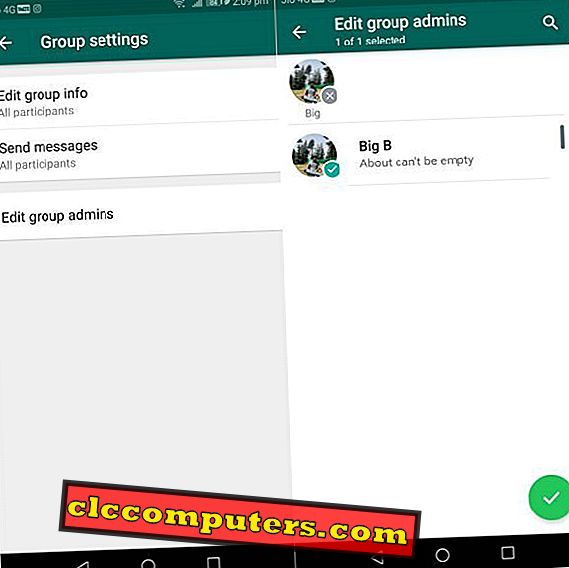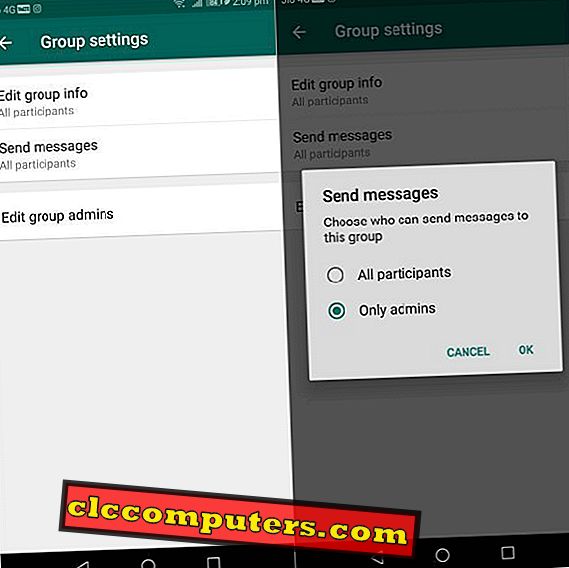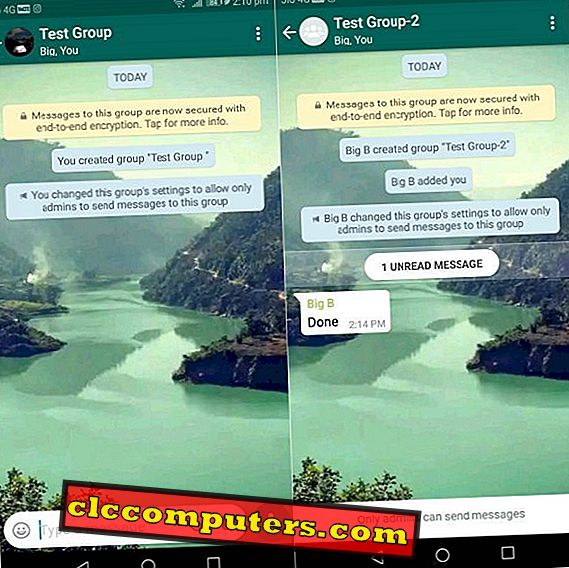Récemment, l'application de messagerie WhatsApp a ajouté l'option des paramètres de groupe. Disons simplement que c'est un grand soulagement pour tous ceux qui ont été victimes des groupes familiaux de WhatsApp. Avec la dernière mise à jour, l'application de messagerie permet aux administrateurs de groupe de restreindre l'accès des membres à la messagerie du groupe.
Voici le guide complet, étape par étape, pour empêcher les membres de la messagerie dans le groupe. Nous allons expliquer brièvement toutes les étapes requises en utilisant des images à titre de référence.
Avantages de restreindre les membres du groupe sur WhatsApp
Certains d'entre vous pourraient s'interroger sur les avantages de cette fonctionnalité. Eh bien, une telle fonctionnalité peut être très utile pour les administrateurs de ces groupes où vous ne voulez pas de spam. Par exemple, s’il existe un groupe WhatsApp officiel, il est essentiel d’éviter tous les messages transmis et spam. Dans ce cas, les administrateurs peuvent utiliser cette fonctionnalité pour empêcher d'autres membres du groupe d'envoyer des messages du groupe.
Avant de plonger dans la procédure, laissez-nous vous guider dans la section des conditions préalables. Ici, vous trouverez toutes les étapes nécessaires pour vous assurer que vous ne rencontrez pas de problèmes en suivant cette procédure.
Conditions préalables pour la restriction des membres du groupe WhatsApp
- Tout d'abord, assurez-vous que votre WhatsApp est mis à jour et que vous utilisez la dernière version. Étant donné que cette fonctionnalité n'a été annoncée que récemment, il est possible que vous ne puissiez trouver aucune des versions plus anciennes de WhatsApp. Vous pouvez mettre à jour votre WhatsApp vers la dernière version en accédant au PlayStore ou à iTunes ou en téléchargeant le fichier APK.
- Assurez-vous que vous êtes l'administrateur du groupe. Seul l'administrateur du groupe peut accéder à cette fonctionnalité, c'est pourquoi il faut s'en assurer. Si vous n'êtes pas l'administrateur du groupe, vous ne pourrez malheureusement pas utiliser cette fonctionnalité.
- Heureusement, cette fonctionnalité est compatible avec les versions antérieures. Cela signifie que si vos membres utilisent une ancienne version de WhatsApp sur leur smartphone, la restriction leur sera également applicable.
Restreindre les membres du groupe dans WhatsApp à partir de la messagerie
Voici le guide étape par étape sur la manière de restreindre les groupes sur WhatsApp. Pour utiliser cette fonctionnalité avec succès dans votre WhatsApp, veillez à suivre chacune des étapes indiquées.
- Tout d’abord, allez au groupe auquel vous souhaitez appliquer ces restrictions. Ici, assurez-vous que vous êtes l'administrateur afin de disposer des droits nécessaires pour modifier le paramètre de groupe.
- À présent, appuyez sur «Infos sur le groupe». Ici, vous verrez plusieurs options telles que Ajouter une description de groupe, Notifications de sourdine, Notifications personnalisées, Cryptage et enfin, Paramètres du groupe. Ces options seront présentes juste en dessous de l'icône du groupe, comme indiqué dans la capture d'écran ci-dessous. Ici, vous devez appuyer sur « Paramètres du groupe » pour appliquer des restrictions aux membres du groupe.
- Une fois que vous avez appuyé sur les paramètres du groupe, la première option de menu que vous verrez est: « Modifier les informations du groupe ». Le basculement de cette option sur ' Only admin ' empêchera les membres du groupe (ceux qui ne sont pas admin) de modifier l'objet, l'icône et la description du groupe.
- Passons d'abord à l'option " Modifier les administrateurs de groupe ". Cette option de menu vous permet d'ajouter ou de supprimer des administrateurs de votre groupe.
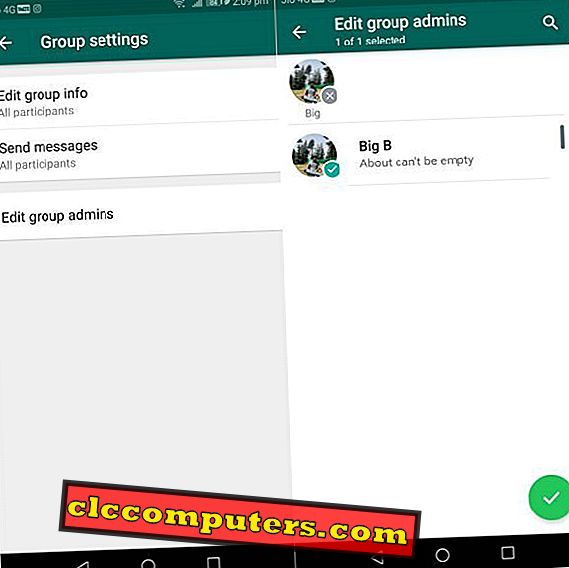
- Enfin, passons à l'option " Envoyer des messages ", c'est ici que la magie opère. Maintenant, appuyez sur "Envoyer des messages" et sélectionnez Only Admins . Cela empêchera les autres membres d'envoyer des messages au groupe. Une fois que vous avez fait cela, tous les membres du groupe seront informés que seuls les administrateurs peuvent désormais envoyer des messages au groupe. Pour activer la restriction dans votre groupe WhatsApp, sélectionnez simplement l'option indiquée dans cette image.
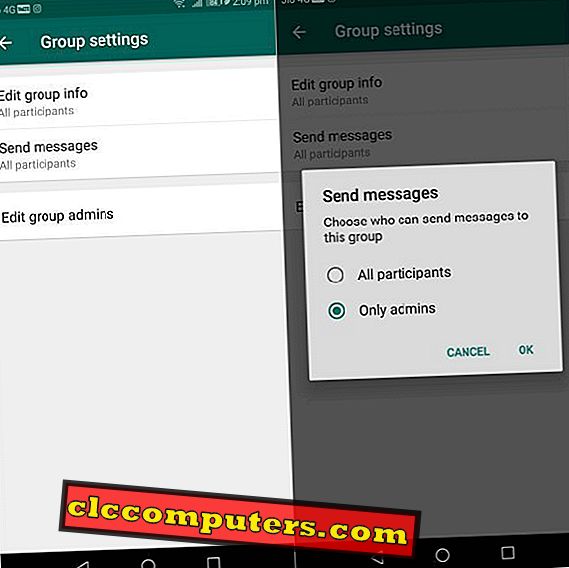
- Une fois que vous avez restreint votre groupe WhatsApp, les membres ne pourront plus envoyer de messages au groupe. Et s’ils ouvrent le groupe, ils verront que seuls les administrateurs peuvent maintenant envoyer des messages au groupe. WhatsApp affichera le message suivant aux membres. Dans la capture d'écran ci-dessous, vous pouvez voir le POV de l'administrateur à gauche et le POV du membre à droite.
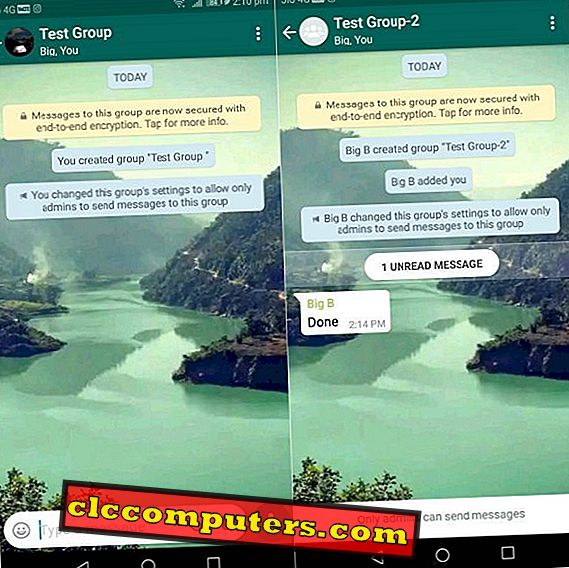
Auparavant, cette fonctionnalité n'était disponible que pour ceux qui s'étaient inscrits au programme bêta de WhatsApp. Mais au moment de la rédaction de cet article, WhatsApp a finalement étendu cette fonctionnalité à la version stable actuelle disponible dans les magasins d'applications respectifs. Cela signifie que ceux qui souhaitent utiliser cette fonctionnalité peuvent l’utiliser facilement maintenant. Cela étant dit, vous devez mettre à jour la dernière version de WhatsApp à partir de vos magasins d'applications respectifs.
Eh bien, c’était notre point de vue sur Comment limiter les membres du groupe de la messagerie dans WhatsApp. Nous espérons que ce tutoriel vous a permis de placer la restriction sur votre groupe WhatsApp. Si vous avez des questions concernant cette procédure, vous pouvez les poster dans la section commentaire ci-dessous.